bタグの使い方 [HTMLリファレンス]
HTMLの<b>タグは、テキストを太字にするために使用されます。
このタグは、特に重要性を示すためではなく、単に視覚的な強調を目的としています。
例えば、商品名や見出しなど、視覚的に目立たせたいテキストに適しています。
ただし、意味的な強調を示したい場合は、<strong>タグを使用することが推奨されます。
また、<b>タグはCSSでスタイルを変更することも可能です。
bタグの基本
bタグは、HTMLでテキストを太字にするためのタグです。
視覚的にテキストを強調する目的で使用されますが、意味的な強調を示すものではありません。
bタグは、特にデザインやレイアウトの観点から、特定のテキストを目立たせたい場合に利用されます。
以下は、bタグの基本的な使用例です。
<p>この文章の中で<b>重要な部分</b>を太字にします。</p>この例では、「重要な部分」というテキストが太字で表示されます。
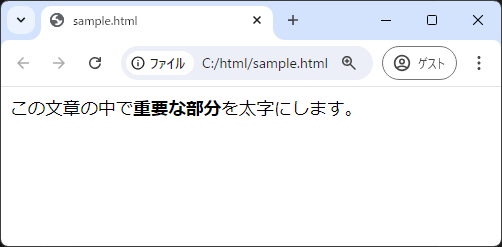
bタグは、視覚的な強調を行うためのシンプルな方法として、広く利用されています。
bタグの使用例
テキストの強調
bタグは、文章内で特定の単語やフレーズを強調したいときに使用されます。
視覚的に目立たせることで、読者の注意を引くことができます。
<p>この製品は<b>特別価格</b>で提供されています。</p>この例では、「特別価格」という部分が太字になり、読者の目を引くようになっています。
見出しやタイトルでの使用
bタグは、見出しやタイトルを強調するためにも使用されます。
特に、ページ内の重要なセクションを目立たせる際に役立ちます。
<h2><b>最新ニュース</b></h2>この例では、「最新ニュース」という見出しが太字で表示され、ページ内での重要性が強調されています。
リスト内での使用
リスト内の特定の項目を強調したい場合にもbタグが使われます。
これにより、リスト内の重要な情報を際立たせることができます。
<ul>
<li>基本機能</li>
<li><b>プレミアム機能</b></li>
<li>サポート</li>
</ul>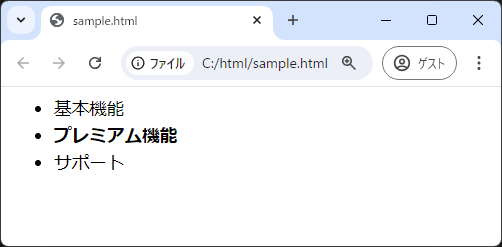
この例では、「プレミアム機能」が太字で表示され、他の項目よりも目立つようになっています。
フォームやボタンでの使用
フォームやボタンのラベルを強調するためにbタグを使用することもあります。
これにより、ユーザーが重要なアクションを見逃さないようにすることができます。
<button><b>送信</b></button>この例では、「送信」ボタンのラベルが太字で表示され、ユーザーの目を引くようになっています。
bタグのスタイリング
CSSでのカスタマイズ
bタグはデフォルトで太字になりますが、CSSを使ってさらにカスタマイズすることができます。
例えば、フォントのスタイルや色を変更することで、よりデザイン性の高いページを作成できます。
<style>
b {
font-weight: bold;
color: #ff0000; /* 赤色に変更 */
}
</style>
<p>このテキストは<b>カスタマイズされた太字</b>です。</p>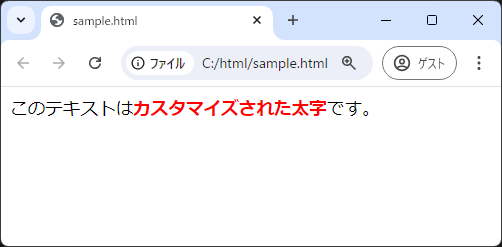
この例では、bタグのテキストが赤色で表示されます。
bタグとフォントの関係
bタグは、フォントの太さを変更するために使用されますが、フォント自体の種類やスタイルには影響を与えません。
フォントの種類やスタイルを変更したい場合は、CSSでフォントファミリーやスタイルを指定する必要があります。
<style>
b {
font-family: 'Arial', sans-serif;
font-style: italic;
}
</style>
<p>このテキストは<b>Arialフォントの斜体</b>です。</p>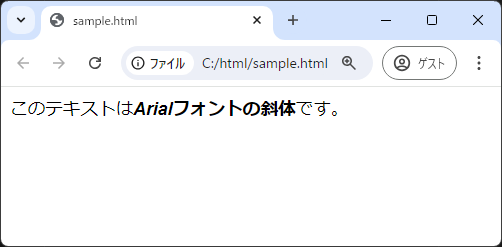
この例では、bタグのテキストがArialフォントの斜体で表示されます。
bタグの色変更方法
bタグのテキストの色を変更するには、CSSのcolorプロパティを使用します。
これにより、bタグ内のテキストを任意の色に設定できます。
<style>
b {
color: #008000; /* 緑色に変更 */
}
</style>
<p>このテキストは<b>緑色の太字</b>です。</p>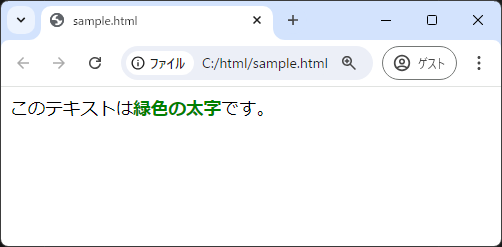
この例では、bタグのテキストが緑色で表示されます。
bタグのサイズ調整
bタグのテキストサイズを変更するには、CSSのfont-sizeプロパティを使用します。
これにより、bタグ内のテキストを任意のサイズに設定できます。
<style>
b {
font-size: 20px; /* サイズを20pxに変更 */
}
</style>
<p>このテキストは<b>大きな太字</b>です。</p>この例では、bタグのテキストが20pxのサイズで表示されます。
bタグのSEOへの影響
bタグとSEOの関係
bタグは、視覚的な強調を目的としたタグであり、SEO(検索エンジン最適化)に直接的な影響を与えるものではありません。
検索エンジンは、bタグを特別な意味を持つものとして認識しないため、SEOの観点からは、bタグの使用がランキングに影響を与えることはほとんどありません。
bタグの適切な使用方法
bタグは、視覚的に重要な情報を強調するために使用されるべきです。
SEOの観点からは、bタグを使ってコンテンツの可読性を向上させ、ユーザーエクスペリエンスを高めることが重要です。
以下のポイントを考慮して、bタグを適切に使用しましょう。
- 重要な情報の強調: ユーザーにとって重要な情報を強調するために使用します。
- 過剰な使用を避ける: ページ全体でbタグを多用すると、視覚的な効果が薄れ、ユーザーにとっての価値が低下します。
- コンテンツの流れを考慮: bタグを使用することで、コンテンツの流れが自然であることを確認します。
bタグの誤用によるSEOへの影響
bタグの誤用は、直接的にSEOに悪影響を与えることはありませんが、間接的にユーザーエクスペリエンスを損なう可能性があります。
以下のような誤用を避けることが重要です。
- 過剰な強調: ページ内の多くのテキストをbタグで強調すると、重要な情報が埋もれてしまい、ユーザーが混乱する可能性があります。
- 意味のない強調: 意味のない部分をbタグで強調すると、ユーザーに誤解を与える可能性があります。
- 一貫性の欠如: ページ全体で一貫性のないbタグの使用は、ユーザーにとっての可読性を低下させます。
これらの点を考慮し、bタグを適切に使用することで、ユーザーにとって価値のあるコンテンツを提供することができます。
bタグのアクセシビリティ
アクセシビリティの基本
アクセシビリティとは、すべてのユーザーがウェブコンテンツにアクセスし、利用できるようにすることを指します。
特に、視覚障害や聴覚障害を持つユーザーにとって、ウェブサイトがどのように設計されているかは非常に重要です。
アクセシビリティを考慮することで、より多くのユーザーにとって使いやすいウェブサイトを提供することができます。
bタグがアクセシビリティに与える影響
bタグは、視覚的な強調を行うためのタグであり、スクリーンリーダーなどの支援技術に対して特別な意味を持たないため、アクセシビリティに直接的な影響を与えることはありません。
つまり、bタグを使用しても、スクリーンリーダーはそのテキストを特別に強調して読み上げることはありません。
アクセシビリティを考慮したbタグの使用法
アクセシビリティを考慮したbタグの使用法としては、以下の点に注意することが重要です。
- 意味を持たせる: bタグは視覚的な強調に過ぎないため、意味を持たせたい場合は、strongタグを使用することを検討します。
strongタグは、スクリーンリーダーに対して意味的な強調を示します。
- 補足情報の提供: bタグで強調した情報が重要である場合、周囲のテキストやalt属性などで補足情報を提供し、すべてのユーザーがその情報を理解できるようにします。
- 一貫性のあるデザイン: bタグを使用する際は、ページ全体で一貫性のあるデザインを心がけ、視覚的な混乱を避けます。
これらのポイントを考慮することで、bタグを使用しながらも、アクセシビリティを損なわないウェブコンテンツを提供することができます。
bタグの応用例
bタグとJavaScriptの連携
bタグは、JavaScriptと組み合わせて動的にスタイルを変更することができます。
例えば、ユーザーのアクションに応じてbタグのテキストを変更したり、スタイルを動的に適用することが可能です。
<p id="text">このテキストは<b>通常の太字</b>です。</p>
<button onclick="changeText()">テキストを変更</button>
<script>
function changeText() {
document.getElementById('text').innerHTML = 'このテキストは<b>変更された太字</b>です。';
}
</script>この例では、ボタンをクリックすると、bタグ内のテキストが動的に変更されます。
bタグを用いた動的コンテンツの作成
bタグは、動的コンテンツの一部として使用することができます。
例えば、ユーザーの入力に応じて、特定の情報を強調表示することが可能です。
<input type="text" id="userInput" placeholder="名前を入力してください">
<button onclick="displayInput()">表示</button>
<p>こんにちは、<b id="displayName"></b>さん!</p>
<script>
function displayInput() {
var name = document.getElementById('userInput').value;
document.getElementById('displayName').innerText = name;
}
</script>この例では、ユーザーが入力した名前がbタグで強調表示されます。
bタグと他のHTMLタグの組み合わせ
bタグは、他のHTMLタグと組み合わせて使用することで、より複雑なレイアウトやデザインを実現できます。
例えば、bタグをspanタグやdivタグと組み合わせることで、特定のスタイルを適用することができます。
<div style="background-color: #f0f0f0; padding: 10px;">
<p>この段落には<b><span style="color: blue;">青色の太字</span></b>があります。</p>
</div>この例では、bタグとspanタグを組み合わせて、青色の太字テキストを表示しています。
これにより、視覚的に目立つデザインを作成することができます。
まとめ
この記事では、bタグの基本的な使い方から応用例、SEOやアクセシビリティへの影響について詳しく解説しました。
bタグは視覚的な強調を行うための便利なツールですが、適切に使用することで、より効果的なウェブコンテンツを作成することができます。
これを機に、bタグを活用して、より魅力的でユーザーに優しいウェブページを作成してみてください。

![wbrタグの使い方 [HTMLリファレンス]](https://af-e.net/wp-content/uploads/2024/08/thumbnail-11187.png)
![varタグの使い方 [HTMLリファレンス]](https://af-e.net/wp-content/uploads/2024/08/thumbnail-11186.png)
![uタグの使い方 [HTMLリファレンス]](https://af-e.net/wp-content/uploads/2024/08/thumbnail-11185.png)
![timeタグの使い方 [HTMLリファレンス]](https://af-e.net/wp-content/uploads/2024/08/thumbnail-11184.png)
![supタグの使い方 [HTMLリファレンス]](https://af-e.net/wp-content/uploads/2024/08/thumbnail-11183.png)
![subタグの使い方 [HTMLリファレンス]](https://af-e.net/wp-content/uploads/2024/08/thumbnail-11182.png)
![strongタグの使い方 [HTMLリファレンス]](https://af-e.net/wp-content/uploads/2024/08/thumbnail-11181.png)
![spanタグの使い方 [HTMLリファレンス]](https://af-e.net/wp-content/uploads/2024/08/thumbnail-11180.png)
![smallタグの使い方 [HTMLリファレンス]](https://af-e.net/wp-content/uploads/2024/08/thumbnail-11179.png)
![sampタグの使い方 [HTMLリファレンス]](https://af-e.net/wp-content/uploads/2024/08/thumbnail-11080.png)
![sタグの使い方 [HTMLリファレンス]](https://af-e.net/wp-content/uploads/2024/08/thumbnail-11079.png)
![rubyタグの使い方 [HTMLリファレンス]](https://af-e.net/wp-content/uploads/2024/08/thumbnail-11078.png)